Come aggiungere facilmente un modulo di feedback del cliente in WordPress (passo dopo passo)
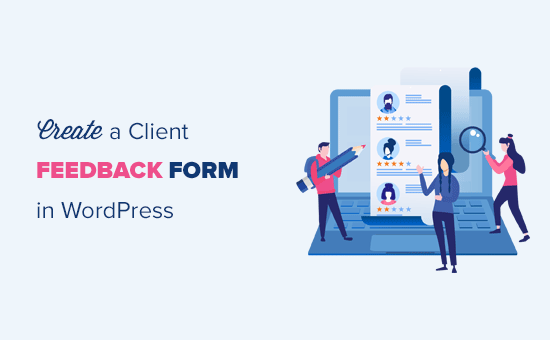
Vuoi aggiungere un modulo di feedback del cliente sul tuo sito web? Il feedback dei clienti è molto utile per migliorare i tuoi prodotti e servizi. In questo articolo, ti mostreremo come aggiungere facilmente un modulo di feedback per i clienti in WordPress.
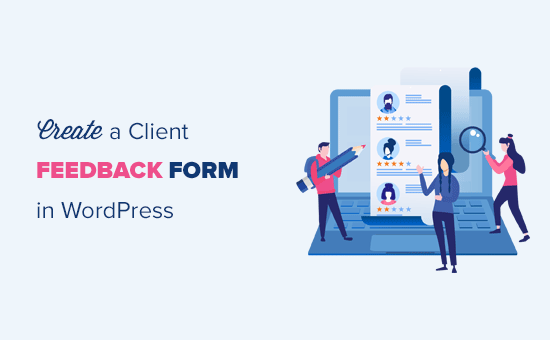
Perché hai bisogno di un modulo di feedback del cliente?
Un modulo di feedback dei clienti o un modulo di feedback dei clienti è un modulo di contatto che i tuoi clienti possono utilizzare per fornire un feedback diretto sul tuo prodotto o servizio.

Fondamentalmente, ti aiuta a capire come i tuoi clienti valutano i tuoi processi, servizi, prodotti e brand. Puoi quindi utilizzare questo feedback per migliorare la tua attività e conquistare ancora più clienti.
Il modulo di feedback dei clienti è diverso dai sondaggi Net Promoter Score® (NPS), che sono un metodo diffuso per misurare la fedeltà dei clienti.
Detto questo, diamo un'occhiata a come aggiungere facilmente un modulo di feedback del cliente in WordPress.
Video Tutorial
Iscriviti a WPBeginnerSe non vuoi guardare il video tutorial, puoi continuare a leggere la versione di testo qui sotto:
Passaggio 1. Selezione del plug-in Best Feedback Form
La prima cosa che devi fare è selezionare un plugin per il modulo di feedback di WordPress.
Ti consigliamo di utilizzare WPForms, che è il miglior plug-in per i moduli di contatto WordPress disponibile sul mercato.
WPForms trascina e rilascia form builder rende facile per chiunque creare un modulo online (sì, anche le persone non tecniche possono usarlo). Ecco perché viene utilizzato su oltre 1 milione di siti web ora.
Dal momento che i moduli di feedback sono semplici, è possibile utilizzare il plugin gratuito WPForms Lite per compilare il modulo.
Ora che hai scelto un plug-in, il passo successivo è installarlo e iniziare a creare un modulo di feedback del cliente.
Passaggio 2. Installare un modulo di feedback Plugin in WordPress
La prima cosa che devi fare è installare e attivare il plugin WPForms. Per ulteriori dettagli, consulta la nostra guida passo passo su come installare un plug-in di WordPress.
Dopo l'attivazione, è necessario visitare WPForms »Aggiungi nuovo pagina per creare il tuo modulo di feedback.

Avvierà il generatore di moduli WPForms. Basta iniziare aggiungendo un nome per il modulo di feedback e quindi selezionare il modello 'Modulo di suggerimento'.

WPForms ora caricherà il modello di modulo con campi modulo di feedback di base già aggiunti ad esso. Puoi fare clic su qualsiasi campo per modificarlo o trascinarlo per cambiarne l'ordine.
Se vuoi aggiungere un nuovo campo, puoi semplicemente selezionarlo dal lato sinistro dello schermo e trascinarlo.

Una volta che hai finito, fai clic sul pulsante 'Salva' per salvare queste impostazioni.
Passaggio 3. Configurazione delle notifiche e della conferma del modulo
Dopo aver creato il modulo di feedback in WordPress, il passaggio successivo è configurare le notifiche e la conferma del modulo.
Mentre la conferma è per l'utente, le notifiche del modulo saranno per te. Riceverai un'email quando un cliente invia il modulo di feedback sul tuo sito web.
WPForms ti consente di gestire entrambe queste impostazioni e personalizzarle come vuoi dalla scheda "Impostazioni" all'interno del builder di WPForms.
Innanzitutto, è possibile modificare le impostazioni di conferma del modulo. Basta andare sulla scheda 'Conferma' e selezionare un tipo di conferma dal menu a discesa per modificare le impostazioni.

Se si sceglie di visualizzare un messaggio di ringraziamento, c'è un messaggio preconfigurato sotto la sezione del tipo di conferma. Puoi cambiare questo messaggio per aggiungere il tuo. Puoi anche reindirizzare gli utenti a una pagina di ringraziamento separata o a un URL diverso dal menu a discesa del tipo di conferma.
Successivamente, puoi andare alla scheda "Notifiche". Ha le impostazioni predefinite che sono ideali per un modulo di feedback e potrebbero non richiedere modifiche.

Per impostazione predefinita, invierà tutte le notifiche del modulo di feedback all'email di amministrazione del tuo sito Web WordPress. Se desideri inviare le notifiche a un altro indirizzo email, puoi semplicemente aggiungerlo alle impostazioni delle notifiche. È inoltre possibile aggiungere e-mail separate da virgola per inviare notifiche a più indirizzi e-mail.
Passaggio 4. Aggiunta del modulo di feedback del cliente al tuo sito web
Ora il tuo modulo di feedback è pronto e puoi aggiungerlo al tuo sito Web WordPress.
È sufficiente modificare un post o una pagina WordPress in cui si desidera aggiungere il modulo o crearne uno nuovo.
Nella schermata di modifica post, noterai il nuovo pulsante "Aggiungi modulo" sopra l'editor di testo. Cliccando su di esso verrà visualizzato un popup in cui è necessario selezionare il modulo di feedback creato in precedenza.

Quando fai clic sul pulsante Aggiungi modulo nel popup, aggiungerà il cortocircuito del modulo di feedback all'editor dei post. Puoi andare avanti e salvare o pubblicare il tuo post / pagina.
Successivamente, puoi visitare il tuo sito Web per vedere il modulo di feedback del cliente in azione.

Passaggio 5 (facoltativo). Aggiunta di un modulo di feedback del cliente nella barra laterale
WPForms viene fornito con un widget che è possibile utilizzare per aggiungere il modulo di feedback del cliente nella barra laterale o in qualsiasi altra area del widget in WordPress.
Devi andare a Aspetto »Widget pagina nell'area amministrativa di WordPress. In questa pagina, puoi trascinare e rilasciare il widget WPForms nell'area widget della barra laterale.

Basta aggiungere un titolo per il widget modulo di feedback e selezionare il modulo per mostrarlo nella barra laterale. Assicurati di fare clic sul pulsante "Salva".
È ora possibile visitare il sito Web per visualizzare il modulo di feedback dei clienti visualizzato in un widget della barra laterale.

Speriamo che questo articolo ti abbia aiutato a imparare come aggiungere facilmente un modulo di feedback per i clienti in WordPress. Potresti anche voler vedere la nostra guida su come creare un modulo di donazione o come creare un sondaggio in WordPress.
Se questo articolo ti è piaciuto, ti preghiamo di iscriverti al nostro canale YouTube per le esercitazioni video di WordPress. Puoi anche trovarci su Twitter e Facebook.


